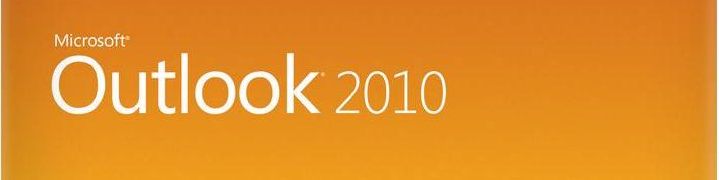Microsoft hat ein fehlerhaftes Update für sein Office-Programm Outlook 2010 veröffentlicht. Nach der Aktualisierung startet Outlook nur noch in den abgesicherten Modus. U.a. ist nach jedem Neustart der Software die Nachrichtenvorschau verschwunden. Wie ihr das Problem beheben könnt, erfahrt ihr in diesem Tipp.
Wurde das Update durch die allg. Windows Updates installiert, startet das Outlook 2010 anschließend nur noch im abgesicherten Modus. Viele Funktionen sind dann nicht mehr verfügbar. Abhilfe schafft nur die Deinstallation des Updates. Wie das geht, erfahrt ihr im Folgenden.
Für die unterschiedlichen Windows-Versionen gibt es auch verschiedene Wege um das Update zu entfernen.
Windows 7
Klickt auf den „Start“-Button in der Taskleiste.
Tippt „Appwiz.cpl“ in das Suchfeld ein und bestätigt die Eingabe mit der Enter-Taste.
Es öffnet sich die Systemsteuerung. Klickt hier oben links auf „Installierte Updates anzeigen“.
Im Suchfeld oben rechts sucht ihr nun nach dem Update „KB3114409“.
Habt ihr das Update gefunden, öffnet ihr das Kontextmenü mit einem Rechtsklick auf dieses und startet die Deinstallation.
Startet den Computer abschließend neu.
Windows 8
Bewegt den Mauszeiger zum rechten unteren Rand des Bildschirms und wählt dort „Suchen“.
Gebt hier „Windows Update“ ein. und bestätigt die Eingabe mit „Enter“.
In dem geöffneten Fenster wählt ihr „Installierte Updates“.
Sucht nun nach dem Update „KB3114409“ und deinstalliert dieses über das Kontextmenü. Dieses ruft ihr mit einem Rechtsklick auf.
Startet den Computer abschließend neu.
Windows 10
Geht auf „Start“ und gebt dort „Installierte Updates“ ein.
Wählt das Update „KB3114409“ und deinstalliert dieses mit einem Klick auf den „Deinstallieren“-Button.
Startet den Computer abschließend neu.
Wenn dir dieser Artikel geholfen hat würde ich mich über eine Spende sehr freuen: